iPhone 使用手冊
- 歡迎
-
-
- 與 iOS 26 相容的 iPhone 型號
- iPhone 11
- iPhone 11 Pro
- iPhone 11 Pro Max
- iPhone SE(第 2 代)
- iPhone 12 mini
- iPhone 12
- iPhone 12 Pro
- iPhone 12 Pro Max
- iPhone 13 mini
- iPhone 13
- iPhone 13 Pro
- iPhone 13 Pro Max
- iPhone SE(第 3 代)
- iPhone 14
- iPhone 14 Plus
- iPhone 14 Pro
- iPhone 14 Pro Max
- iPhone 15
- iPhone 15 Plus
- iPhone 15 Pro
- iPhone 15 Pro Max
- iPhone 16
- iPhone 16 Plus
- iPhone 16 Pro
- iPhone 16 Pro Max
- iPhone 16e
- iPhone 17
- iPhone 17 Pro
- iPhone 17 Pro Max
- iPhone Air
- 設定基本項目
- 按個人風格自訂 iPhone
- 拍攝絕佳的相片和影片
- 與朋友和家人保持聯絡
- 與家人共享功能
- 使用 iPhone 處理日常大小事
- 「Apple 支援」提供的專家建議
-
- iOS 26 的新功能
-
- 指南針
- 捷徑
- 貼士
-
- 開始使用輔助使用功能
- 在設定期間使用輔助使用功能
- 變更 Siri 輔助使用設定
- 快速開啟或關閉輔助使用功能
- 與其他裝置共享「輔助使用」設定
- 版權和商標
在 iPhone 上使用 Apple Intelligence
透過 iOS 26,Apple Intelligence* 已整合至你的 App 和體驗中,協助你更輕鬆地進行溝通、表達自己和完成工作。其在提供實用而且相關的智能功能的同時,亦保護你的私隱。
附註:Apple Intelligence 不適用於部份 iPhone 型號或部份語言或地區。**如要取用最新提供的功能,請確保你使用最新版本的 iOS。
開啟 Apple Intelligence
如 Apple Intelligence 已關閉,你可以將其開啟來取用 iOS 26 的最新功能。前往「設定」App ![]() ,點一下「Apple Intelligence 與 Siri」,然後執行下列其中一項操作:
,點一下「Apple Intelligence 與 Siri」,然後執行下列其中一項操作:
點一下 Apple Intelligence 旁的按鈕。
點一下「開啟 Apple Intelligence」。
你看到的選項視乎你擁有的 iOS 版本以及你之前是否已設定 Apple Intelligence 而定。
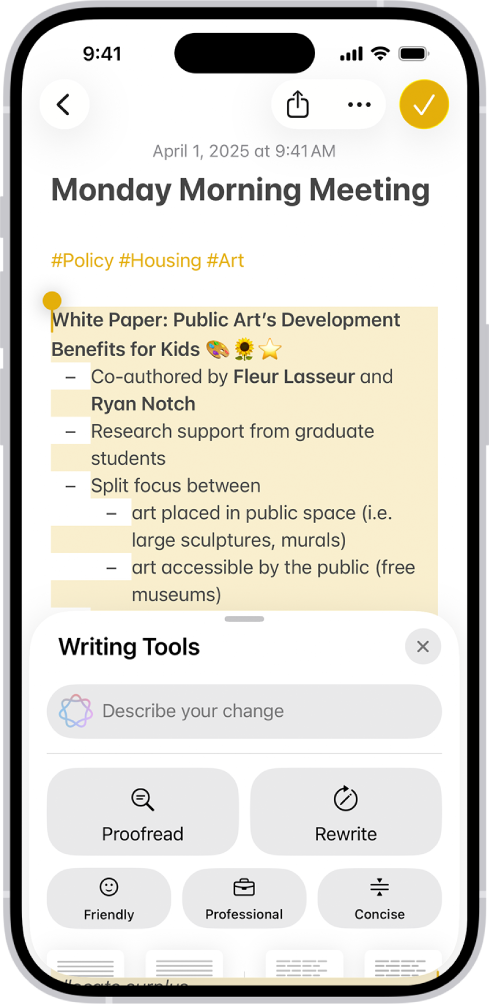

製作獨特的影像和你自己的表情符號
使用「影像樂園」或「影像魔術棒」,瞬間產出好玩的原創影像。你也可以使用 Genmoji 來透過簡單的文字描述製作自訂表情符號。
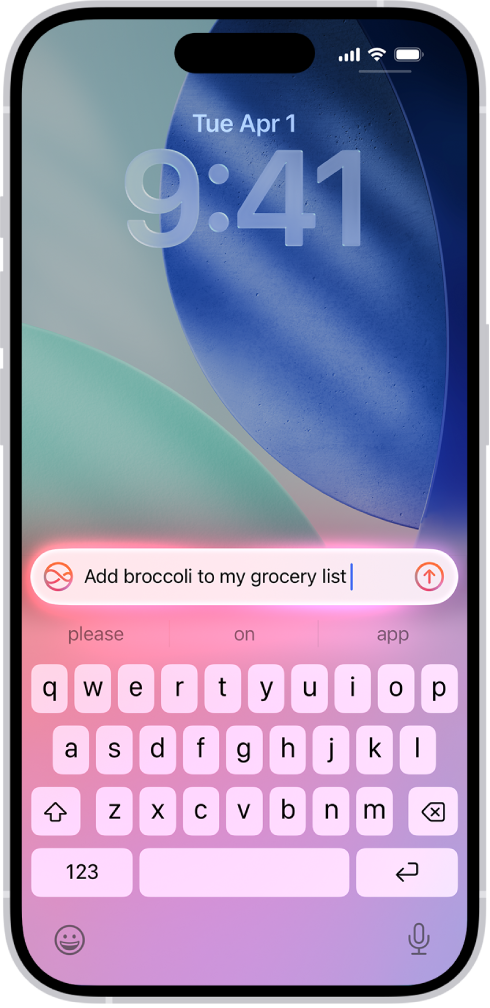
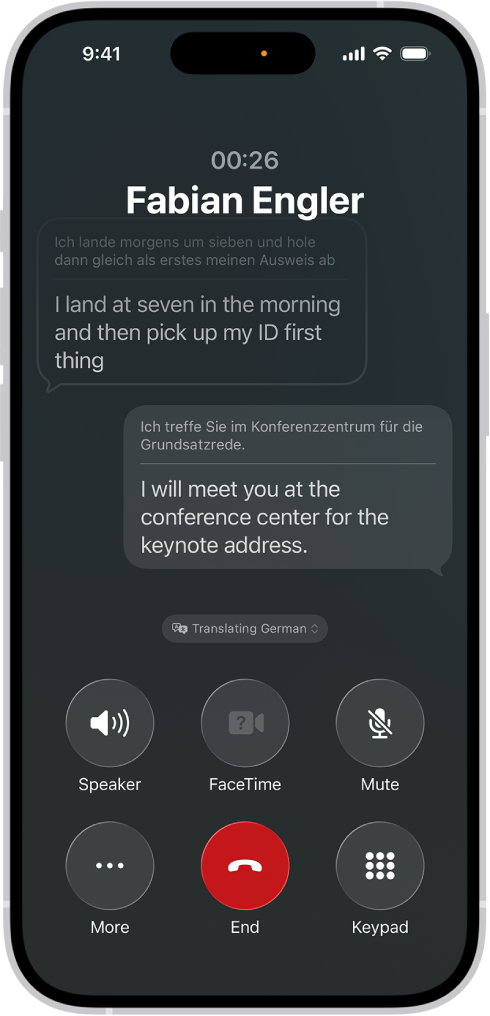
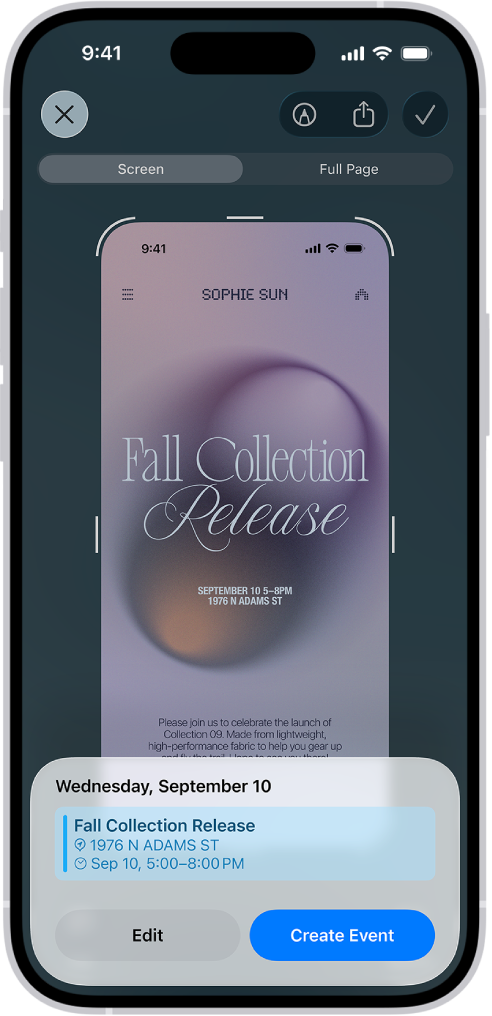
使用視覺智能
使用視覺智能快速進一步了解你前方物件。只需按住「相機控制」或「動作」按鈕即可以視覺方式搜尋你身邊的物件、詢問問題,以及執行動作,例如從海報製作日曆行程、翻譯餐廳菜單等等。你也可以對不同 App 在螢幕上的內容使用視覺智能,只需拍攝螢幕截圖即可。
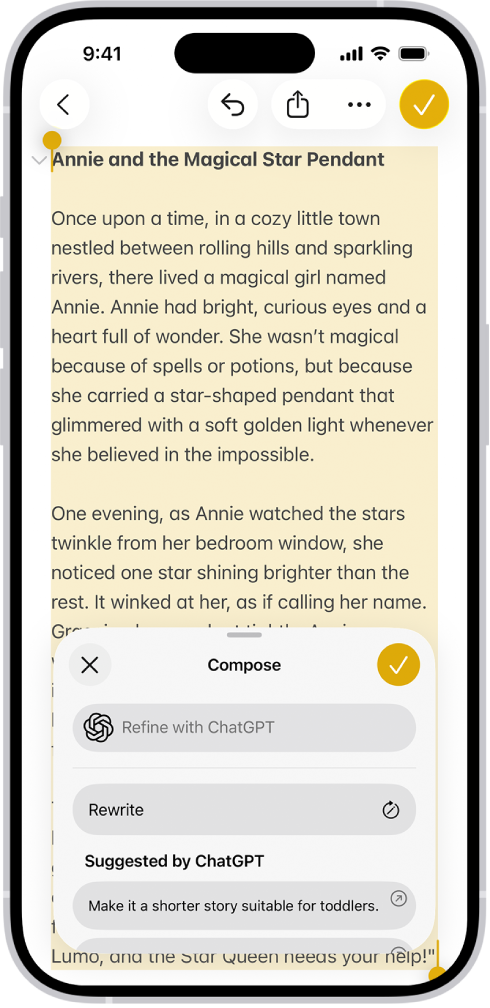
運用 ChatGPT
在 Apple Intelligence 體驗中取用 ChatGPT,並在你使用 Siri、「書寫工具」、「影像樂園」等功能時運用更多專業知識。
配合 App 使用 Apple Intelligence
郵件 檢視你最緊急的電郵、使用「智慧型回覆」快速製作電郵回覆,以及為長篇的電郵生成摘要。 | 訊息 查看未讀對話的摘要、透過「影像樂園」傳送原創影像和自訂背景、使用「智慧型回覆」快速製作回覆等等。 |
備忘錄 當你錄音後,使用 Apple Intelligence 生成轉寫記錄的摘要。 | 電話 為你錄製的電話通話生成摘要,以及檢視口訊摘要。 |
相片 使用自然語言搜尋來尋找相片、製作回憶幻燈片,以及使用「清除」移除礙眼的物件。 | 提醒事項 使用 Apple Intelligence 來取得建議的提醒事項,以及將相關提醒事項自動分類到列表內的部份。 |
Safari 使用 Apple Intelligence 在 Safari App 中生成網頁摘要。 | 捷徑 「捷徑」中的智能動作可以為文字生成摘要、製作影像,以及直接運用 Apple Intelligence 模型。 |
更多功能… 請瀏覽 Apple Intelligence 網站以取得更多關於功能、支援的裝置以及語言的資料。 |
關閉 Apple Intelligence
前往「設定」App ![]() ,點一下「Apple Intelligence 與 Siri」,然後點一下 Apple Intelligence 旁的按鈕。
,點一下「Apple Intelligence 與 Siri」,然後點一下 Apple Intelligence 旁的按鈕。








